Một số người dùng Windows đã báo cáo rằng khi họ cố mở một số ứng dụng được cài đặt trên PC của mình, họ gặp phải một trong các phiên bản của lỗi LAPRXY.DLL bị thiếu hoặc không tìm thấy lỗi. Trong một số trường hợp, sự cố này xảy ra khi người dùng cố gắng đăng ký lại tệp DLL cho mục đích phát triển. Bài đăng này cung cấp các giải pháp giúp người dùng PC bị ảnh hưởng khắc phục lỗi.

LAPRXY.DLL là gì?
LAPRXY.DLL là một phần tệp DLL của chương trình Windows Media Logagent Proxy theo yêu cầu của Windows Media Services và được phát triển bởi Microsoft. Để chương trình hoạt động bình thường, nó cần một tệp dll hoạt động bình thường. LAPRXY.dll chính hãng là một phụ thuộc được chứng nhận và được phép sử dụng bởi các chương trình Windows 11/10 và tệp nằm trong thư mục hệ thống Windows.
Tệp LAPRXY.DLL nằm ở đâu?
Tệp LAPRXY.DLL nằm trong các thư mục sau:
- C:\Windows\SysWOW64
- C:\Windows\System32
Khi sự cố này xảy ra trên hệ thống của bạn, thông báo lỗi có thể khác nhau. Dưới đây là một số lỗi phổ biến nhất mà bạn có thể gặp phải:
driver-fex64
LAPRXY.DLL bị thiếu
Không tìm thấy LAPRXY.DLL
Bạn có thể gặp phải những lỗi này nếu tệp LAPRXY.DLL bị thiếu hoặc bị hỏng,
Sửa lỗi thiếu hoặc không tìm thấy LAPRXY.DLL
Nếu khi bạn cố gắng mở một chương trình trên thiết bị Windows 11/10 của mình, nhưng bạn nhận được thông báo LAPRXY.DLL bị thiếu hoặc không tìm thấy lỗi, thì bạn có thể áp dụng các bản sửa lỗi được đề xuất của chúng tôi được trình bày bên dưới không theo thứ tự cụ thể nào và xem cách nào hiệu quả với bạn trong việc sửa lỗi trên hệ thống của mình.
- danh sách kiểm tra ban đầu
- Chạy quét SFC và DISM
- Đăng ký lại tệp LAPRXY.DLL
- Tải xuống và thay thế tệp LAPRXY.DLL theo cách thủ công
- Đặt lại hoặc nâng cấp tại chỗ Sửa chữa hoặc cài đặt sạch Windows
Hãy xem mô tả của quy trình vì nó liên quan đến từng giải pháp được liệt kê.
1] Danh sách kiểm tra ban đầu
Trước khi bạn tiếp tục, để giải quyết nhanh, chúng tôi khuyên bạn nên chạy quét AV toàn bộ hệ thống bằng phần mềm bảo mật đã cài đặt của mình vì chúng tôi biết rằng hầu hết các lỗi tệp DLL này có thể là do nhiễm phần mềm độc hại. Điều này sẽ đảm bảo rằng tệp DLL nói trên không phải là tệp độc hại mà là tệp chính hãng.
Đọc : Cách khắc phục lỗi Missing DLL files
thư viện ảnh windows 10
2] Chạy quét SFC và DISM
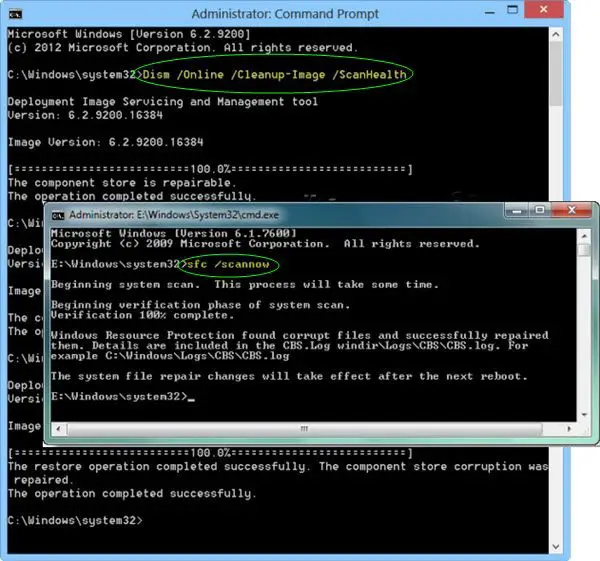
Chạy DISM (Quản lý và cung cấp dịch vụ hình ảnh triển khai) và Quét SFC (Trình kiểm tra tệp hệ thống) . Cả hai đều là các tiện ích hệ thống có nguồn gốc từ HĐH Windows được sử dụng để sửa chữa các tệp/hình ảnh hệ thống bị hỏng hoặc bị hỏng. DISM sử dụng thành phần Windows Update để thay thế dữ liệu bị hỏng bằng các bản sao lành mạnh trong khi SFC sử dụng bản sao được lưu trong bộ đệm ẩn cục bộ để sửa các phiên bản bị hỏng — do đó, trước khi bạn chạy quét DISM, hãy đảm bảo rằng máy tính của bạn được kết nối với kết nối Internet ổn định.
3] Đăng ký lại tệp LAPRXY.DLL
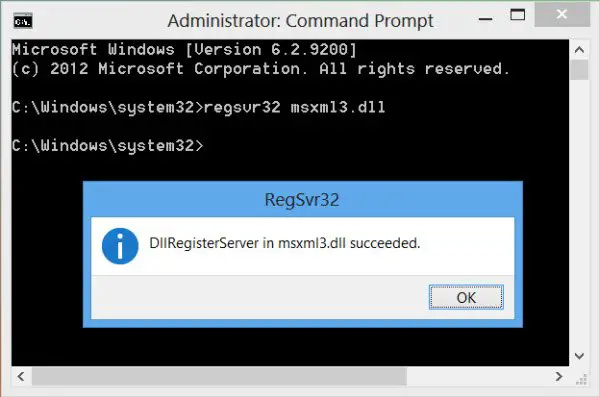
đĩa đã chọn không phải là đĩa mbr cố định
Đối với một số người dùng PC bị ảnh hưởng, bạn sẽ cần phải đăng ký lại tệp DLL trong Windows 11/10 để các chức năng hệ thống của bạn hoạt động bình thường trở lại. Lệnh sử dụng trong một cửa sổ CMD nâng cao là:
regsvr32 LAPRXY.DLLKhi bạn đăng ký hoặc đăng ký lại tệp DLL hoặc OCX, bạn chỉ cần thêm thông tin vào thư mục trung tâm (Đăng ký) để Windows sử dụng. Thông tin thường bao gồm 'tên thân thiện' cho thành phần, giúp sử dụng dễ dàng hơn từ bên trong chương trình khác và đường dẫn đầy đủ đến .dll hoặc .ocx tệp chứa mã thực thi cho thành phần (điều này cho phép Windows tìm các chức năng cụ thể trong thành phần có sẵn để sử dụng và thực hiện lệnh gọi đến mã thực thi).
Đọc : RegSvr32, Lỗi không tải được mô-đun trên Windows
4] Tải xuống và thay thế tệp LAPRXY.DLL theo cách thủ công
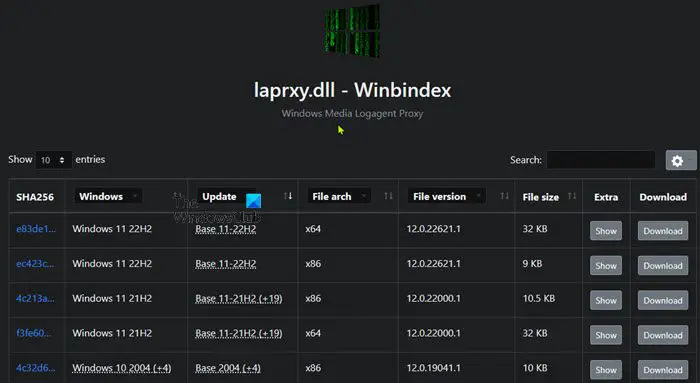
Vì tệp DLL được đề cập được hệ thống báo cáo là bị thiếu hoặc không tìm thấy, bạn có thể tải xuống tệp đó theo cách thủ công và đặt tệp đó vào thư mục chứa chương trình gây ra lỗi. Nếu cách này không giải quyết được sự cố của bạn, bạn cũng có thể sao chép tệp LAPRXY.DLL đã tải xuống vào Thư mục System32 hoặc SysWoW64 cho các hệ thống 32-bit hoặc hệ điều hành dựa trên 64-bit tương ứng. Trên hệ điều hành Windows có kiến trúc 64 bit, tệp DLL phải nằm trong (được sao chép vào) cả hai thư mục.
Đối với điều này, bạn có thể tải tệp xuống từ Winbindex — một dịch vụ cho phép người dùng xem thông tin về các tệp hệ thống gốc của HĐH Windows 11/10 và tải chúng xuống từ các máy chủ của Microsoft.
5] Đặt lại hoặc Sửa chữa nâng cấp tại chỗ hoặc Cài đặt sạch Windows
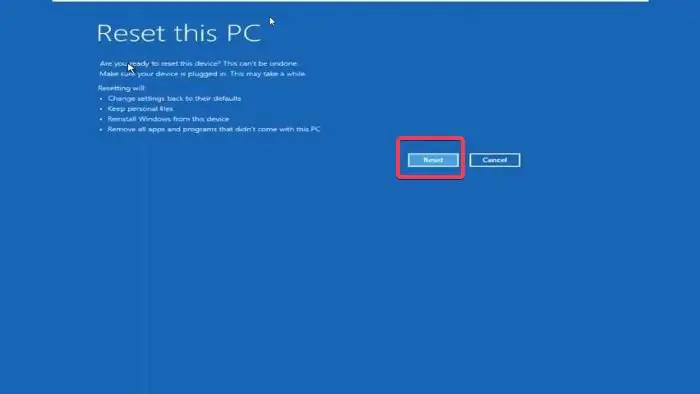
Nếu vấn đề vẫn chưa được giải quyết tại thời điểm này, thì bạn có thể sử dụng Đặt lại PC này để đặt lại mọi thành phần Windows và xem điều đó có giải quyết được sự cố của bạn không.
Nếu không, bạn có thể thực hiện một Sửa chữa nâng cấp tận nơi thao tác này sẽ chỉ đặt lại các thành phần Windows của bạn, bao gồm cả dữ liệu khởi động, đồng thời cho phép bạn giữ lại tất cả các tệp của mình (bao gồm ứng dụng, trò chơi, phương tiện cá nhân và thậm chí một số tùy chọn người dùng).
Nếu điều đó không giúp được gì, thì bạn phải xem xét cài win sạch sẽ trên thiết bị của bạn mà bạn sẽ không thể giữ các tệp của mình trừ khi bạn sao lưu chúng trước khi làm thủ tục.
Tôi hy vọng bạn tìm thấy bài viết này hữu ích!
Những bài đăng này có thể bạn quan tâm :
gỡ cài đặt ứng dụng windows 8.1
- Sửa lỗi PhysXLoader.dll bị thiếu hoặc không tìm thấy lỗi
- AdbWinApi.dll bị thiếu hoặc không tìm thấy
- Libcef.dll bị thiếu hoặc không tìm thấy
Điều gì khiến các tệp DLL bị mất?
Ví dụ: bạn có thể gặp lỗi thiếu tệp .dll khi sử dụng phần cứng như máy in. Lỗi này có thể do phiên bản cũ hơn của trình điều khiển không tương thích với tệp .dll đã cập nhật trên hệ thống của bạn nên máy in tìm kiếm tệp .dll sai và không thể tìm thấy. Cách khắc phục đơn giản nhất cho lỗi DLL bị thiếu là khởi động lại PC của bạn để khắc phục sự cố bộ đệm tự động hoặc chạy SFC /quét để thay thế bất kỳ tệp DLL nào liên quan đến hệ thống bị thiếu hoặc không chính xác.















